# 윈도우 11 설치 최소 사양
아래는 윈도우 11 설치를 위한 최소 사양을 보여주고 있습니다. 인터넷 연결과 Microsoft 계정이 필요하다는 점을 반드시 알고 가야 합니다.
| 구성 요소 | 최소 요구사항 |
|---|---|
| 프로세서 (CPU) | 1GHz 이상의 속도, 2코어 이상의 64비트 호환 프로세서 또는 시스템 온 칩 (SoC) |
| 메모리 (RAM) | 4GB 이상 |
| 저장 장치 | 64GB 이상의 저장 장치 |
| 펌웨어 | UEFI, Secure Boot 기능 지원 |
| TPM | TPM(신뢰 플랫폼 모듈) 버전 2.0 |
| 그래픽 카드 | DirectX 12 이상, WDDM 2.0 드라이버 지원 |
| 디스플레이 | 9인치 이상, HD 해상도 (720p) 이상, 컬러 채널 당 8비트 |
| 인터넷 연결 | Windows 11 Home 에디션 설치 시 인터넷 연결 및 Microsoft 계정 필요 |
📌참고링크: https://www.microsoft.com/ko-kr/windows/windows-11-specifications?r=1
# 윈도우 11 설치 문제
아래 스크린샷은 구형 PC에서 윈도우 11을 설치 할 때 최소 사양을 만족하지 못해 “이 PC에서는 Windows11을 실행 할 수 없음” 라는 에러가 발생 했습니다.
추가적으로 “이 PC는 현재 Windows 11을 실행하기 위한 최소 시스템 요구사항을 충족하지 않습니다”라는 세부적인 오류 메세지를 보여주고 있습니다.
이 문제를 한번 해결해 보겠습니다.
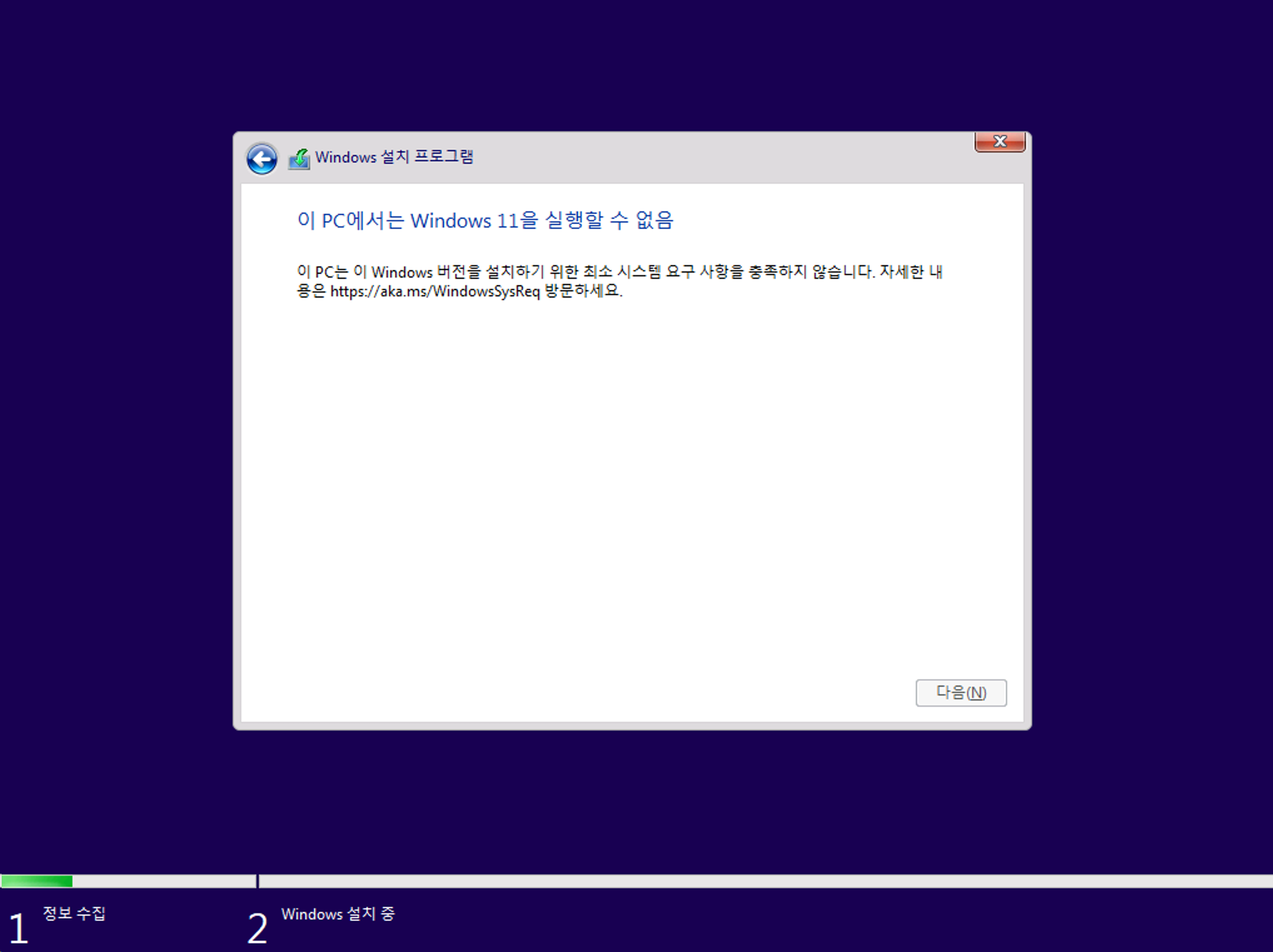
# 해결 방법
우선 위의 에러 메세지를 확인 했다면 재부팅을 한번 해서 윈도우 첫 설치 화면에서 Shift + F10을 눌러 cmd창을 띄웁니다. 그리고 regedit 를 입력하여 레지스트리 창을 실행합니다. 그리고 아래 경로로 이동합니다.
- HKEY_LOCAL_MACHINE\SYSTEM\Setup
왼쪽 탐색창에서 Setup키를 선택하고 우측 버튼을 눌러 LabConfig라는 키를 생성 합니다. 그리고 이후 아래의 DWORD(32bit) 값을 생성합니다. 값을 생성할 때 값 데이터를 1로 입력해 줍니다.
아래의 레지스트리 값들은 윈도우 11 설치 시 최소 사양을 확인하는 과정을 스킵하도록 합니다.
| 이름 | 종류 | 데이터 |
|---|---|---|
| BypassSecureBootCheck | REG_DWORD | 0x00000001 |
| BypassTPMCheck | REG_DWORD | 0x00000001 |
| BypassSecureRAMCheck | REG_DWORD | 0x00000001 |
| BypassSecureStorageCheck | REG_DWORD | 0x00000001 |
| BypassSecureCPUCheck | REG_DWORD | 0x00000001 |
⬇️ 레지스트리 적용 화면
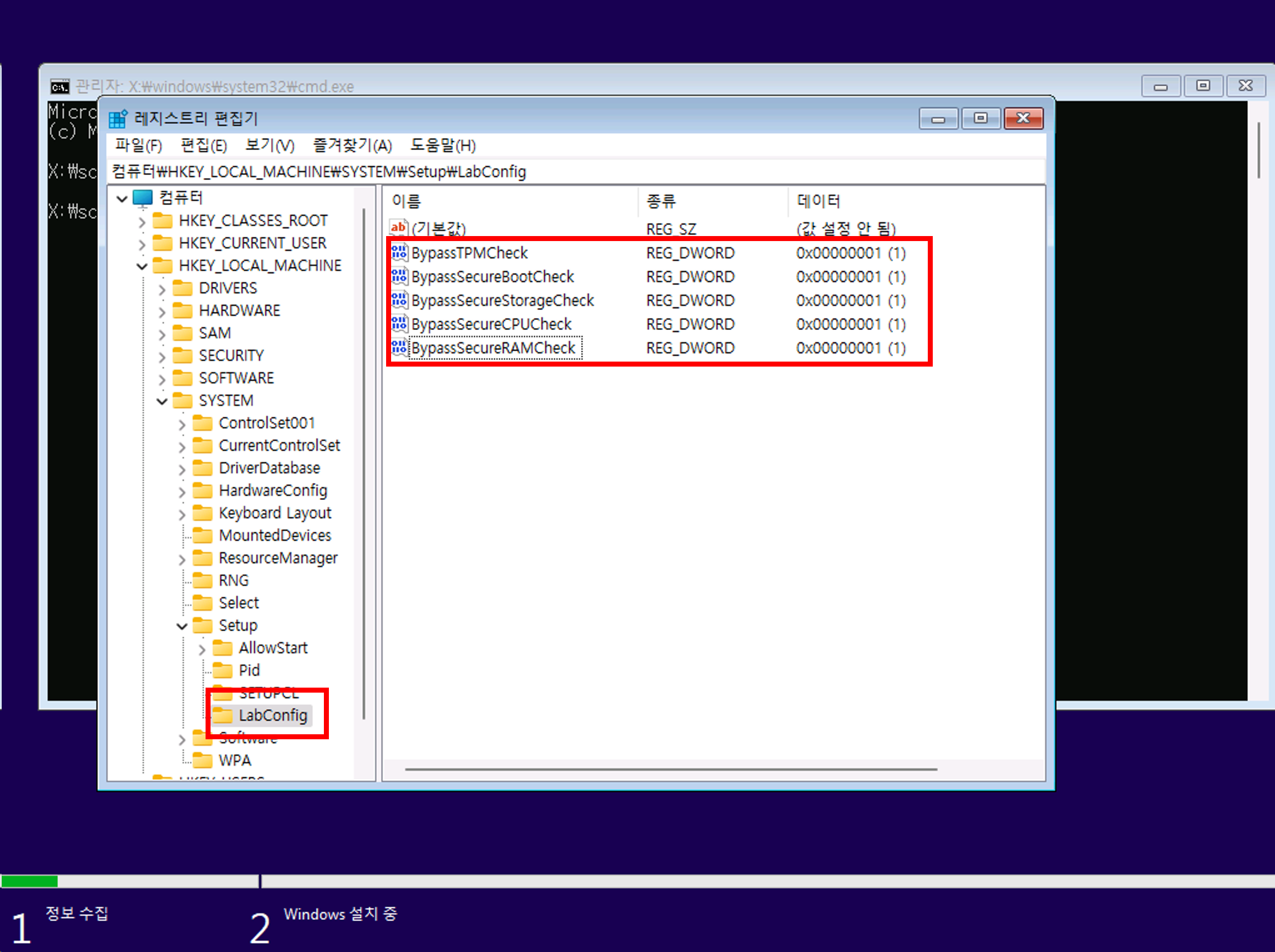
이제 레지스트리 창과 cmd창을 닫고 윈도우 설치를 진행하면 에러 없이 정상적으로 실행 되는 것을 볼 수 있습니다.
⬇️ 정상적으로 설치되는 모습
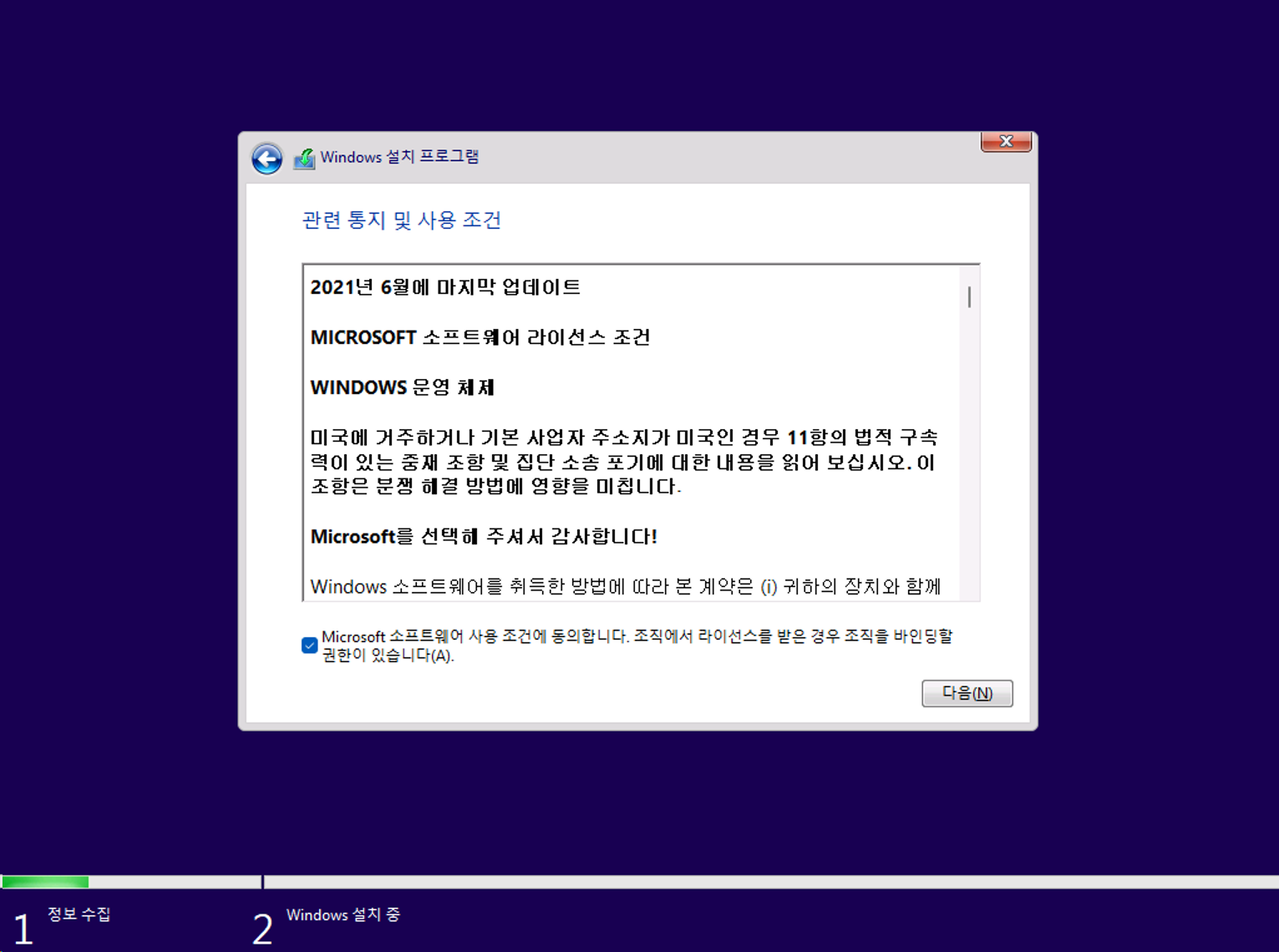
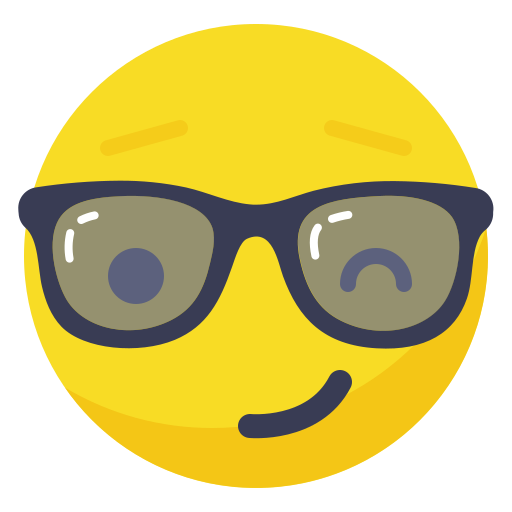
Leave a comment